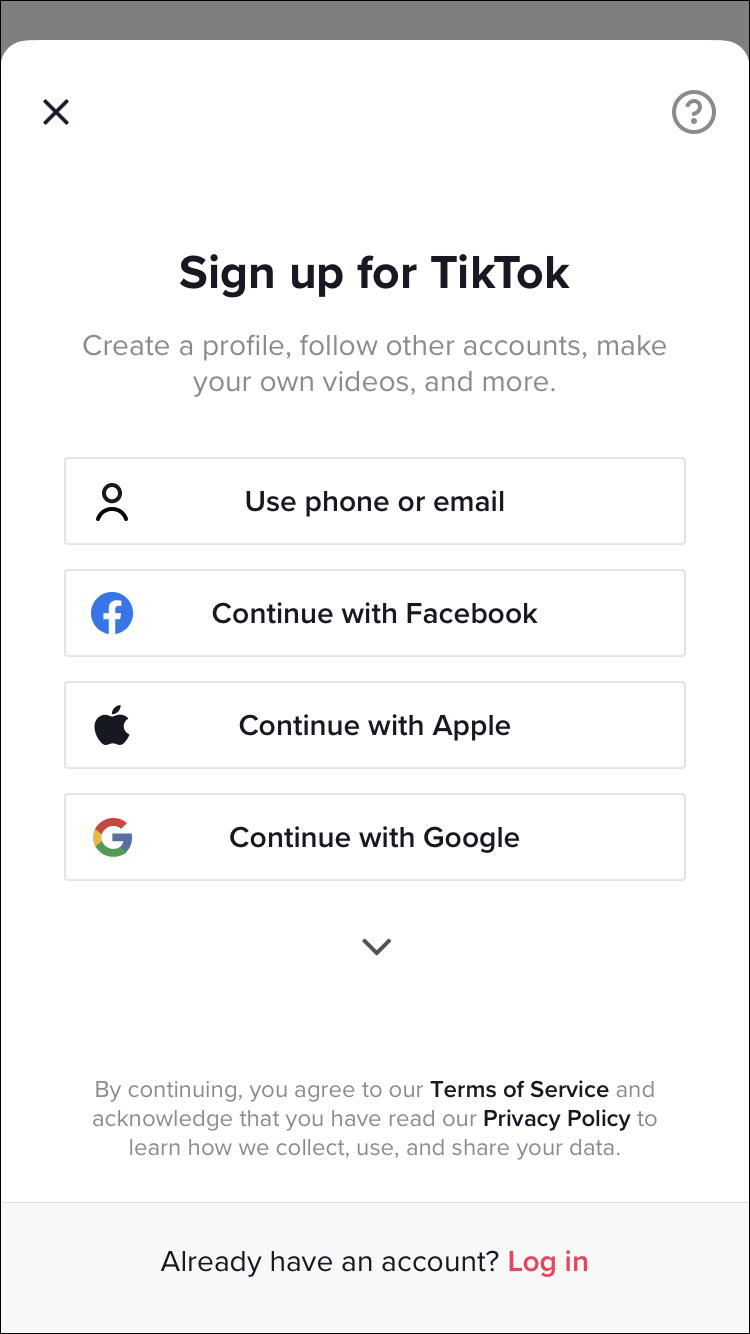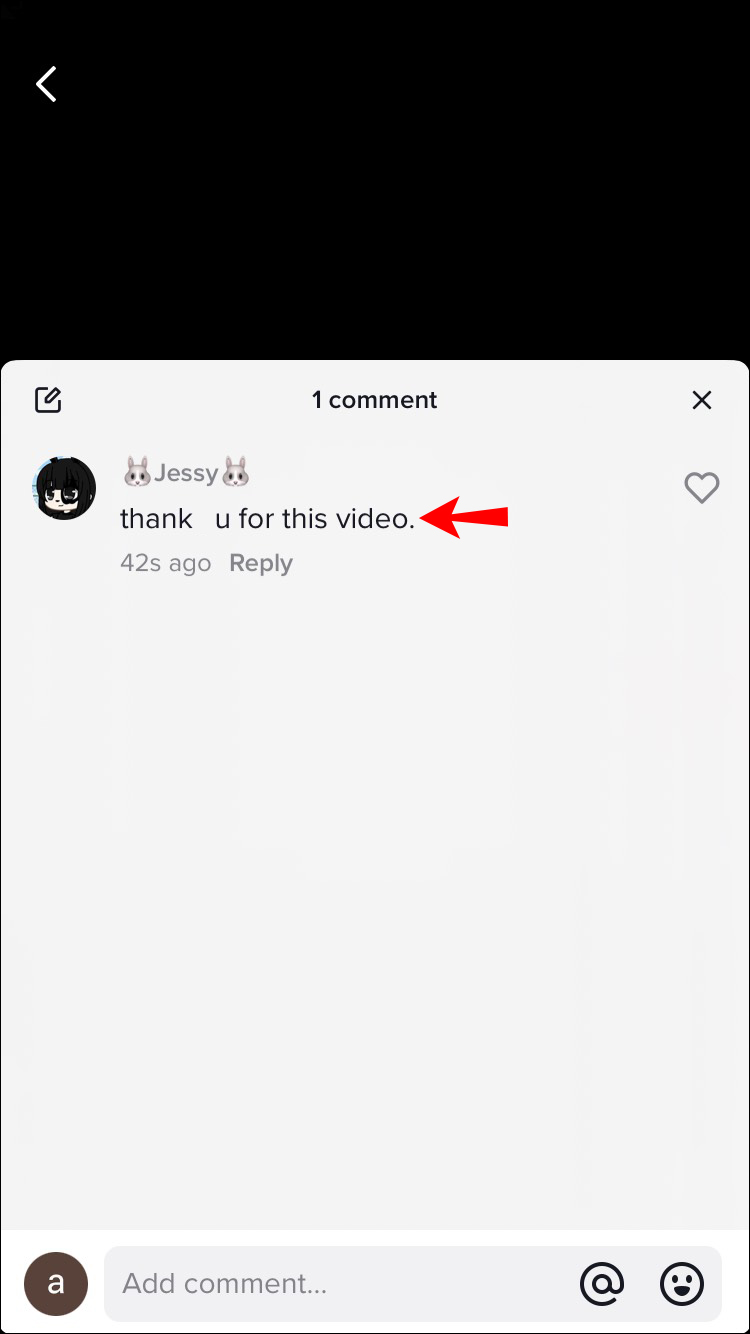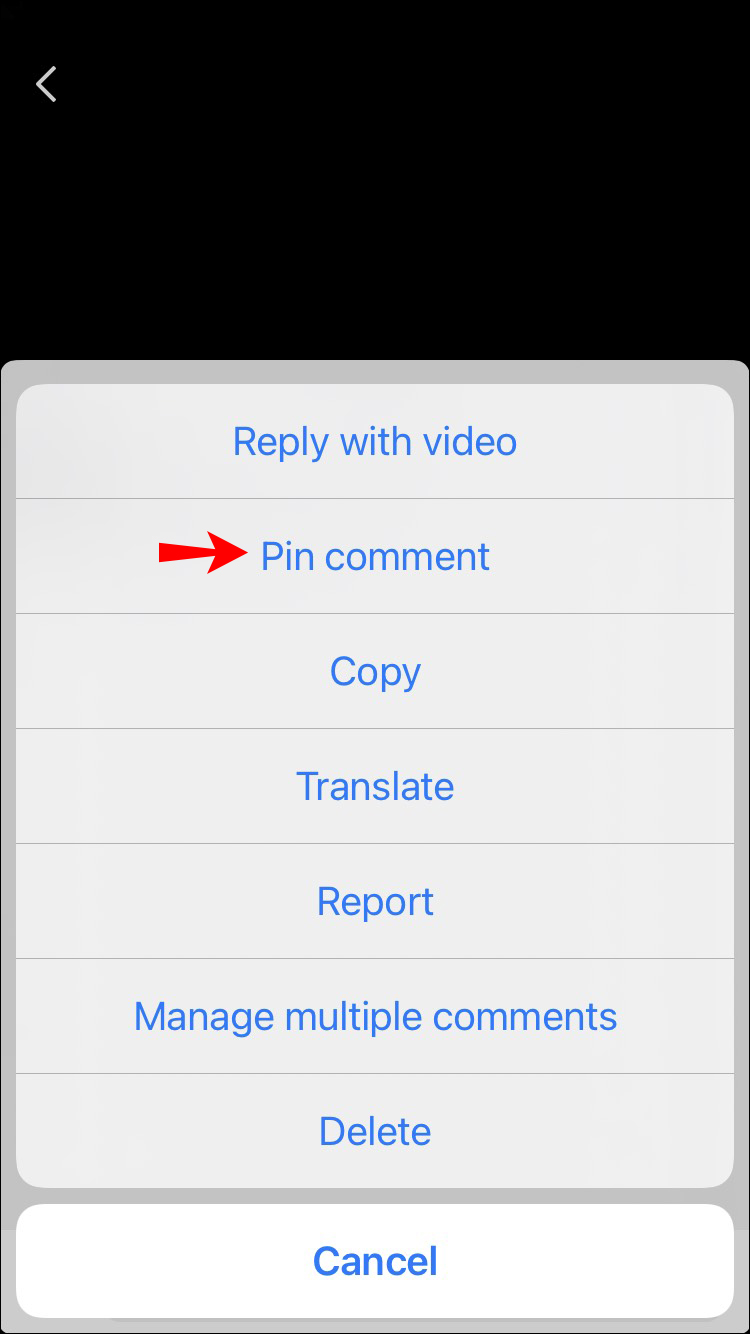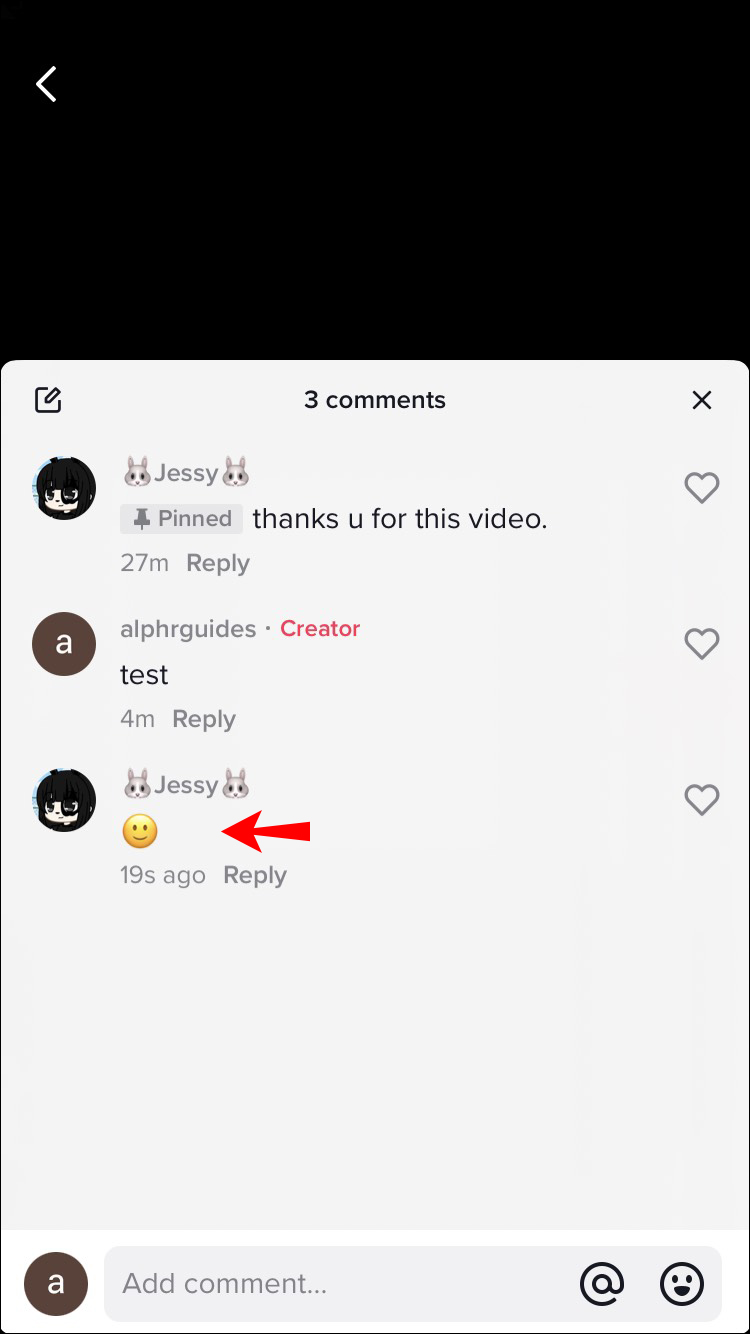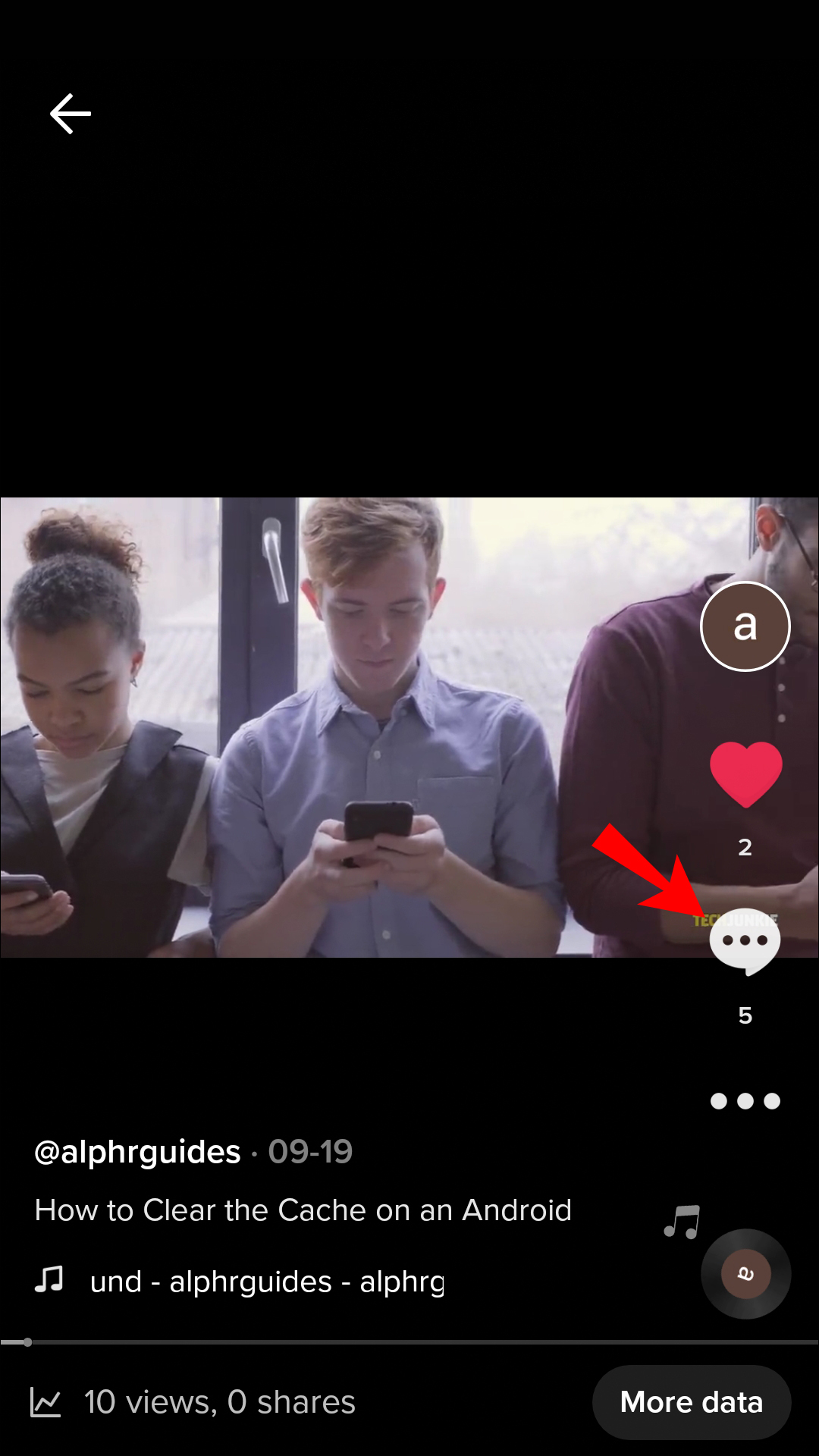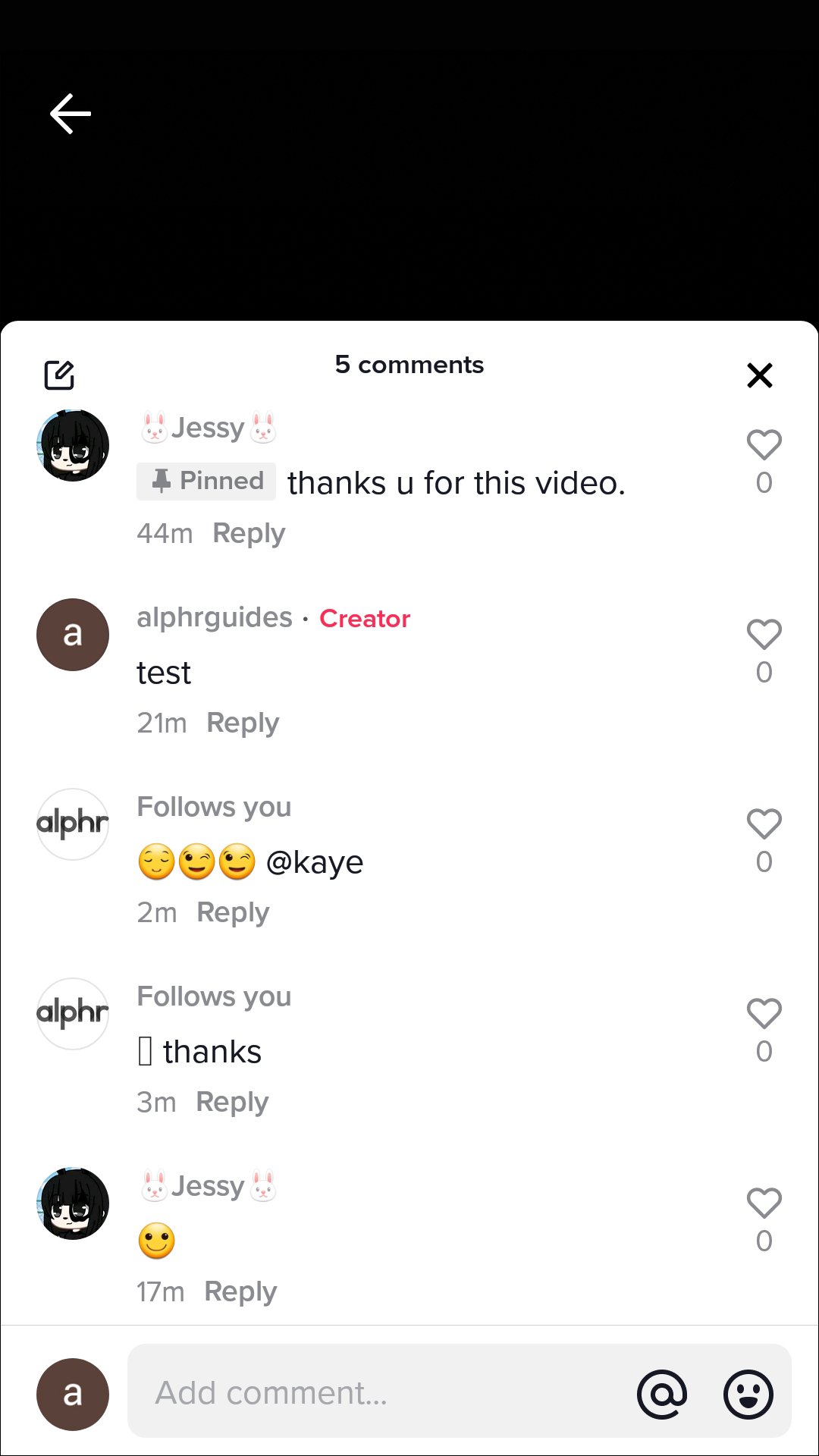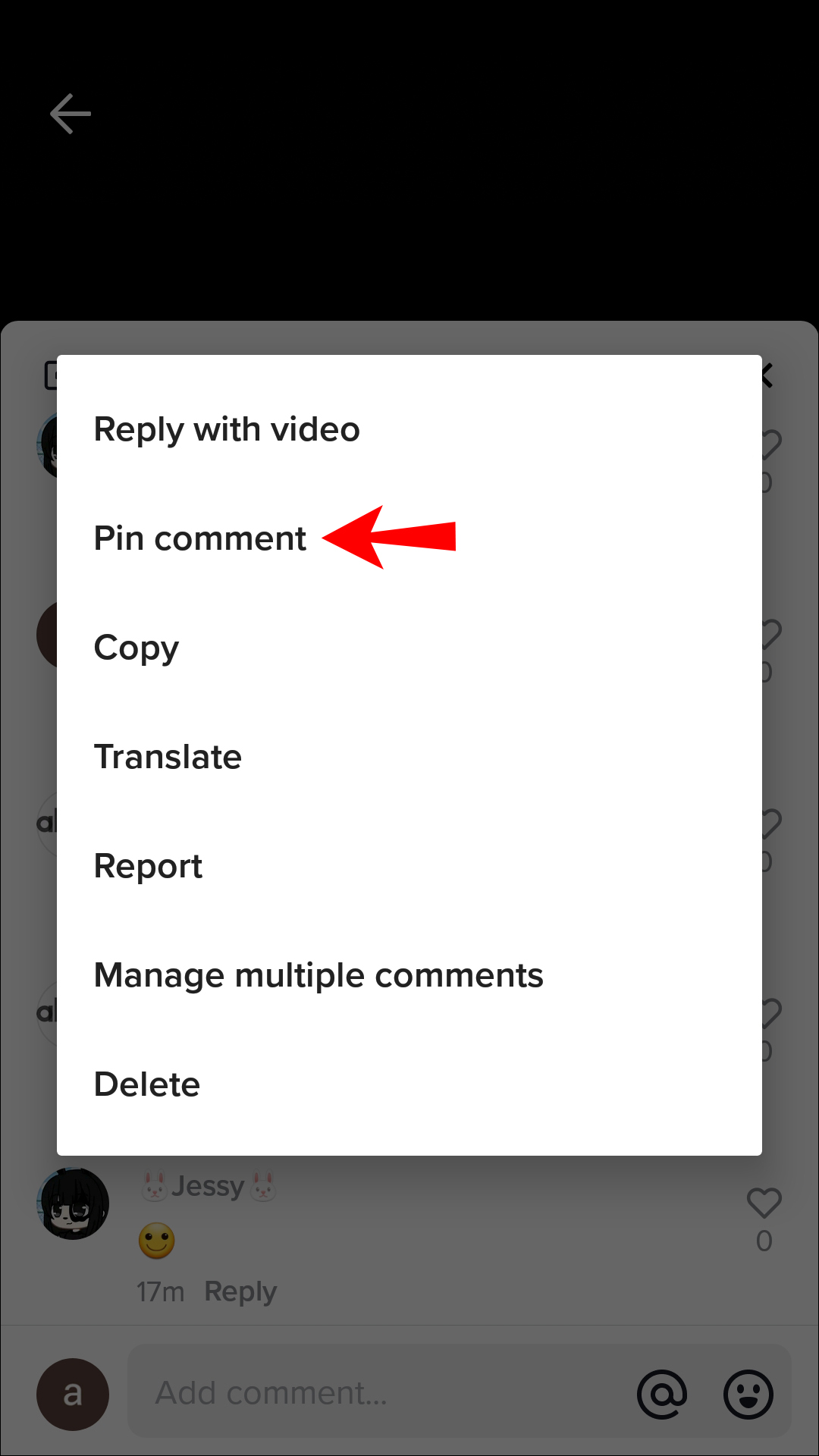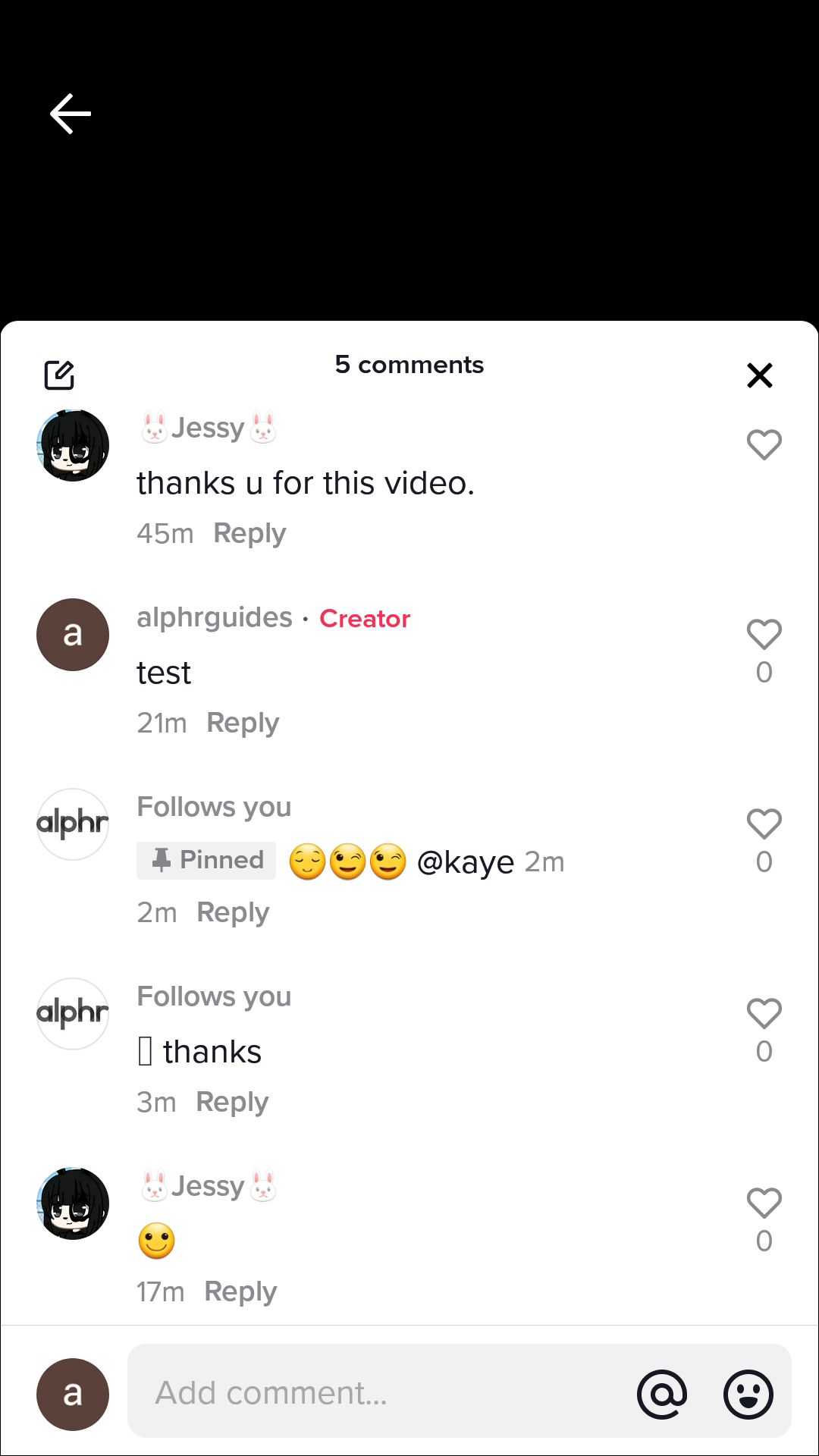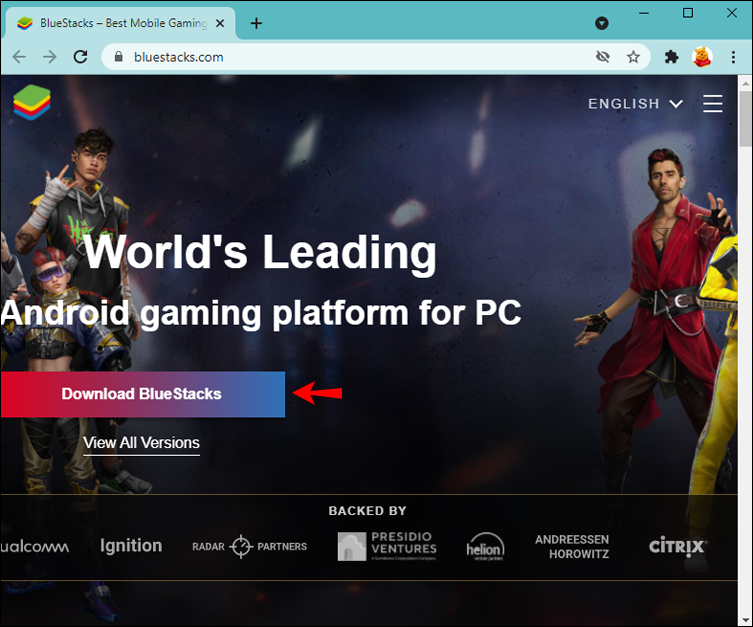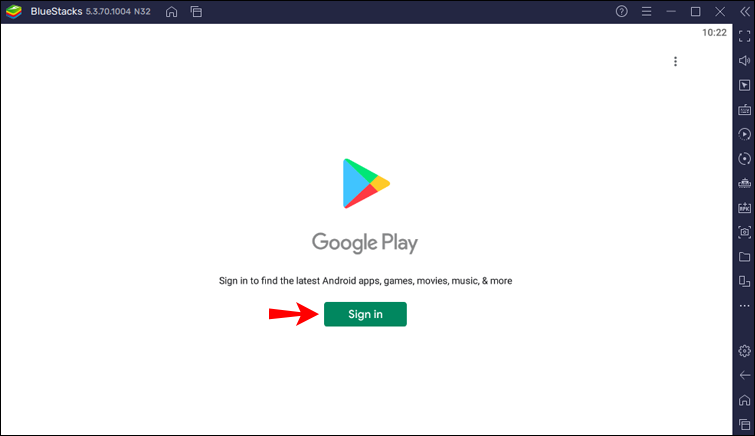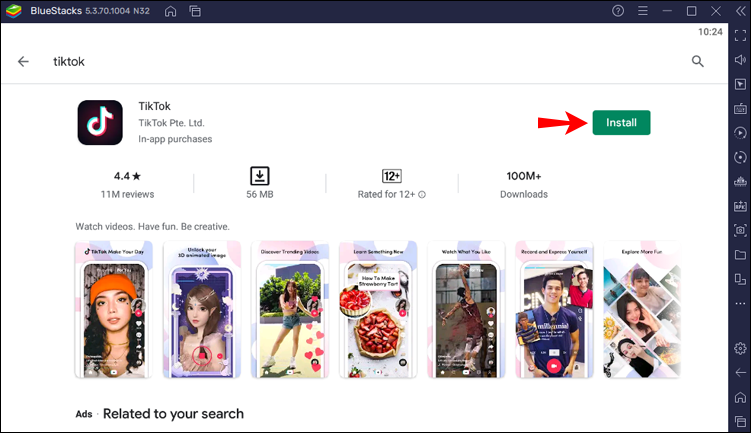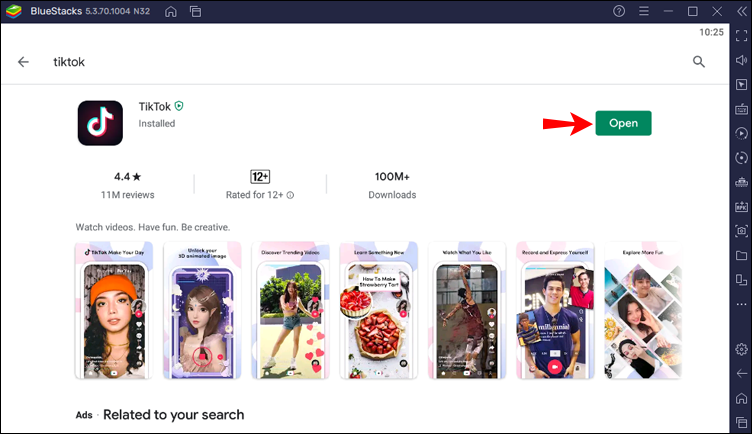Как закрепить комментарий в TikTok
Функция закрепления комментариев TikTok позволяет вам закреплять любимые комментарии к вашим сообщениям. Независимо от того, являетесь ли вы создателем контента, желающим расширить свою аудиторию, или просто любите создавать публикации, эта функция наверняка привлечет внимание к вашему каналу. Это также может помочь задать тон вашему разделу комментариев и подчеркнуть вашу индивидуальность.
В этой статье мы расскажем, как закрепить комментарий к вашему видео и как заменить булавки на различных устройствах. Функциональность комментариев через настольное приложение TikTok ограничена; однако мы покажем вам обходной путь закрепления комментариев к вашим сообщениям с вашего компьютера.
Программы для Windows, мобильные приложения, игры - ВСЁ БЕСПЛАТНО, в нашем закрытом телеграмм канале - Подписывайтесь:)
Чтобы закрепить или открепить комментарий к видео на iPhone, выполните следующие действия:
- Войдите в ТикТок.

- Найдите комментарий, который хотите закрепить, одним из следующих способов:
- Выбор Мне на нижней вкладке, просматривая комментарии и нажимая на значок трехточечный пузырь.

- Нажмите на Входящие внизу экрана, чтобы увидеть ваши уведомления. Найдите комментарий, и откроется раздел комментариев к этому сообщению.
- Выбор Мне на нижней вкладке, просматривая комментарии и нажимая на значок трехточечный пузырь.
- Нажмите и удерживайте комментарий, и появится новое всплывающее окно.

- Кран Закрепить комментарий.

- Когда вы будете готовы открепить его, выберите Открепить комментарий вместо.

Заменить закрепленный комментарий
Одновременно к видео можно прикрепить только один комментарий. Выполните следующие действия, когда будете готовы заменить закрепленный комментарий:
- Найдите комментарий, который хотите закрепить, одним из этих методов:
- На вкладках внизу нажмите значок Мне икона. Затем, чтобы просмотреть комментарии, нажмите на значок трехточечный пузырь.

- Нажмите на Входящие внизу, чтобы увидеть ваши уведомления. Найдите комментарий, и откроется раздел комментариев к этому сообщению.
- На вкладках внизу нажмите значок Мне икона. Затем, чтобы просмотреть комментарии, нажмите на значок трехточечный пузырь.
- Нажмите и удерживайте комментарий, после чего появится всплывающее окно.

- Кран Закрепить и заменить.

Как закрепить комментарий в TikTok на устройстве Android
Выполните следующие действия, чтобы закрепить или открепить комментарий к видео с помощью устройства Android:
- Войдите в ТикТок.

- Вы можете найти комментарий, который хотите закрепить, двумя способами:
- Перейти к Мне на нижней вкладке, затем нажмите на значок трехточечный пузырь чтобы просмотреть комментарии.


- Внизу экрана нажмите на Входящие чтобы увидеть ваши уведомления. Найдите комментарий, и откроется раздел комментариев к этому сообщению.
- Перейти к Мне на нижней вкладке, затем нажмите на значок трехточечный пузырь чтобы просмотреть комментарии.
- Нажмите и удерживайте комментарий.

- Вы увидите Закрепить комментарий в новом всплывающем окне.

- Выбирать Закрепить комментарий. Когда вы будете готовы открепить комментарий, нажмите Открепить комментарий.

Заменить закрепленный комментарий
На данный момент к вашему видео можно прикрепить только один комментарий одновременно. Если вы хотите заменить закрепленный комментарий, выполните следующие действия:
- Найдите комментарий, который хотите закрепить, любым из способов:
- Нажмите на Мне значок на нижних вкладках, просмотрите комментарии и коснитесь значка трехточечный пузырь.


- Нажмите на Входящие внизу, чтобы увидеть ваши уведомления. Найдите комментарий, и откроется раздел комментариев к этому сообщению.
- Нажмите на Мне значок на нижних вкладках, просмотрите комментарии и коснитесь значка трехточечный пузырь.
- Нажмите и удерживайте комментарий, и появится всплывающее окно.

- Выбирать Закрепить и заменить.

TikTok выпустил настольную версию, доступную через Сайт ТикТок. Однако, чтобы побудить пользователей чаще использовать мобильное приложение, все его функции и возможности доступны только из мобильного приложения.
Чтобы обойти эту проблему, вы можете установить эмулятор Android/iOS на свой компьютер с Windows или macOS. Эмулятор эмулирует устройство Android или iOS; следовательно, вы сможете получить доступ к TikTok для мобильных устройств на своем ПК.
Вот как начать использовать надежный эмулятор BlueStacks на своем ПК:
- Перейдите к BlueStacks веб-сайт и выберите «Загрузить BlueStacks».

- Сохраните загруженный файл, затем запустите его. В зависимости от скорости вашего Интернета или компьютера процесс загрузки и установки может занять некоторое время.

- После установки BlueStacks должен запуститься автоматически.
- Когда BlueStacks запустится, вам будет представлена страница входа в Google для доступа к Google Play Store.

- После входа в систему вы увидите главный экран Android с приложениями, типичными для устройств Android.
- Дважды щелкните значок Play Маркет приложение и Принимать Условия использования, чтобы продолжить.

- Искать ТикТок и установите приложение.

- После установки нажмите Открыть.

Чтобы закрепить или открепить комментарий через эмулятор:
- Войдите в ТикТок.
- Найдите комментарий, который хотите закрепить, одним из следующих способов:
- Выберите Мне на нижней вкладке, затем, чтобы просмотреть комментарии, нажмите на значок трехточечный пузырь.
- Нажмите на Входящие внизу экрана, чтобы увидеть ваши уведомления. Найдите комментарий, и откроется раздел комментариев к этому сообщению.
- Нажмите и удерживайте комментарий, чтобы открыть новое всплывающее окно.
- Там у вас будет Закрепить комментарий или Открепить комментарий параметры.
- Выбирать Закрепить комментарий. Когда вы будете готовы открепить комментарий, выберите Открепить комментарий.
Заменить закрепленный комментарий
Одновременно к видео можно прикрепить только один комментарий. Если вы хотите заменить закрепленный комментарий, выполните следующие действия:
- Найдите комментарий, который хотите закрепить, одним из следующих способов:
- Нажатие на Мне на вкладках внизу, а затем просматривайте комментарии, нажав значок трехточечный пузырь когда вы найдете комментарий, который хотите закрепить.
- Нажатие на Входящие внизу, чтобы увидеть ваши уведомления. Найдите комментарий, и откроется раздел комментариев к этому сообщению.
- Нажмите и удерживайте комментарий, после чего появится всплывающее окно.
- Выбирать Закрепить и заменить.
Можете ли вы закрепить комментарии в TikTok Live?
Программы для Windows, мобильные приложения, игры - ВСЁ БЕСПЛАТНО, в нашем закрытом телеграмм канале - Подписывайтесь:)
В настоящее время невозможно закрепить комментарии, оставленные во время сеансов в реальном времени. Хотя это и не то же самое, что закрепление ваших комментариев в прямом эфире, в TikTok есть функция «Повтор в прямом эфире», благодаря которой копия ваших прямых трансляций доступна для воспроизведения и загрузки в течение 90 дней после трансляции. Эта удобная небольшая функция помогает авторам изучать и улучшать будущие потоки, просматривая предыдущие.
Добавление комментариев к вашим сообщениям
Платформа обмена видео TikTok теперь включает возможность закреплять комментарии к вашим сообщениям.
Использование этой функции может помочь больше подчеркнуть вашу индивидуальность и вдохновить на разговоры.
Комментарии можно без проблем прикреплять к вашим сообщениям. Просто найдите видео и оставьте комментарий, а затем выберите Закрепить комментарий вариант. Поскольку в настоящее время вам разрешено закреплять только один комментарий за раз, TikTok позволяет легко заменять комментарии.
Что вам больше всего нравится в TikTok? Расскажите нам в разделе комментариев.